Jika Anda ingin menginstal AlmaLinux di PC Desktop, Laptop, atau perangkat keras Server, maka menggunakan drive USB yang dapat di-boot adalah ide yang bagus.
Ada puluhan cara untuk membuat bootable Linux USB drive menggunakan berbagai software gratis seperti Rufus, Unetbootin, BalenaEtcher, dan lainnya. Salah satu pembuat USB Linux bootable terbaik adalah Ethcer karena antarmuka yang mudah digunakan dan ketersediaan untuk platform Windows, Linux, dan macOS. Dan di sini kami akan menunjukkan cara menggunakannya untuk membuat Flash drive yang dapat di-boot AlmaLinux 8.
Apa yang kita pelajari di sini?
- Cara menggunakan BalenaEtcher
- Tempat Mengunduh AlmaLinux ISO
- Langkah-langkah untuk membuat drive USB yang dapat di-boot pada platform Windows 10 atau Linux
Langkah-langkah untuk membuat Drive USB Bootable AlmaLinux 8
1. Dapatkan BalenaEtcher
Etcher adalah utilitas ringan, gratis, dan sumber terbuka untuk mem-flash file .iso dan .img termasuk folder zip untuk membuat kartu SD langsung dan drive flash USB. Untuk Windows 10/7/8 termasuk Linux 32-bit/64-bit, tersedia perangkat lunak portabel, yang berarti cukup unduh, klik dua kali pada file pengaturan dan Anda akan memiliki antarmuka untuk membuat pen drive yang dapat di-boot. Berikut adalah situs web resmi tautan untuk mendapatkannya. Meskipun sangat mudah digunakan, tetap saja berikut ini tutorial cara menggunakan Ethcer di Linux. Jika Anda sudah memiliki Rufus di OS Windows lalu gunakan tautan untuk melihat langkah-langkah menggunakannya.
2. Unduh AlmaLinux ISO
Nah, jika Anda berada di sini dalam tutorial ini maka Anda sudah memiliki file ISO AlmaLinux, namun jika belum maka ini adalah tautan situs web resmi. Kunjungi dan klik Unduh tautan yang diberikan dalam menu. Baca selengkapnya di – Pelajari langkah-langkah Instalasi AlmaLinux di VirtualBox.
3. Jalankan Etcher dan tambahkan ISO
Setelah Anda memiliki kedua hal yang diperlukan di atas, pertama-tama jalankan perangkat lunak BalenaEtcher lalu klik tombol “Flash dari file " pilihan. Dan pilih gambar ISO AlmaLinux yang ingin Anda Flash.
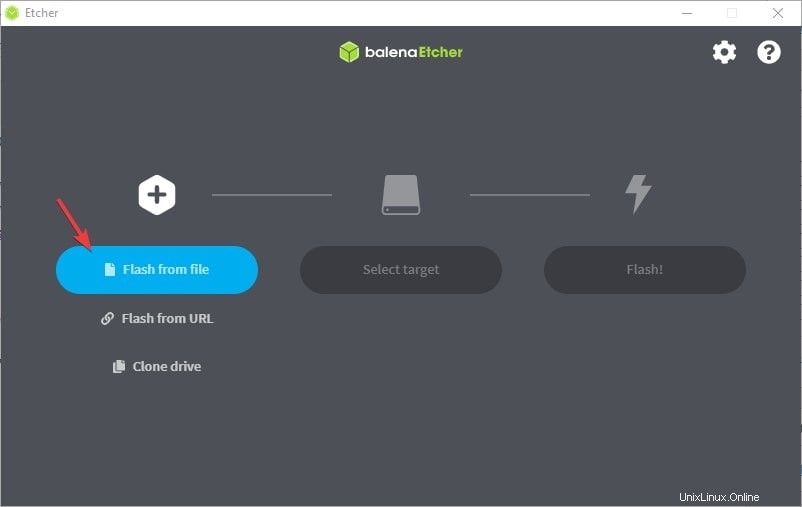
4. Buat pen drive AlmaLinux yang dapat di-boot
Pada langkah kedua, sambungkan USB drive ke PC atau Laptop Anda dan pilih di BalenaEthcer. Setelah keduanya berada di perangkat lunak penginstalan gambar ISO ini, klik tombol “Flash tombol ”.
Catatan :Pastikan USB drive yang terhubung dalam keadaan kosong atau tidak ada data penting karena proses flashing dengan cara menghancurkan semua file &folder yang ada di Pen drive Anda dengan cara memformatnya sebelum menulis ISO atau IMG image.
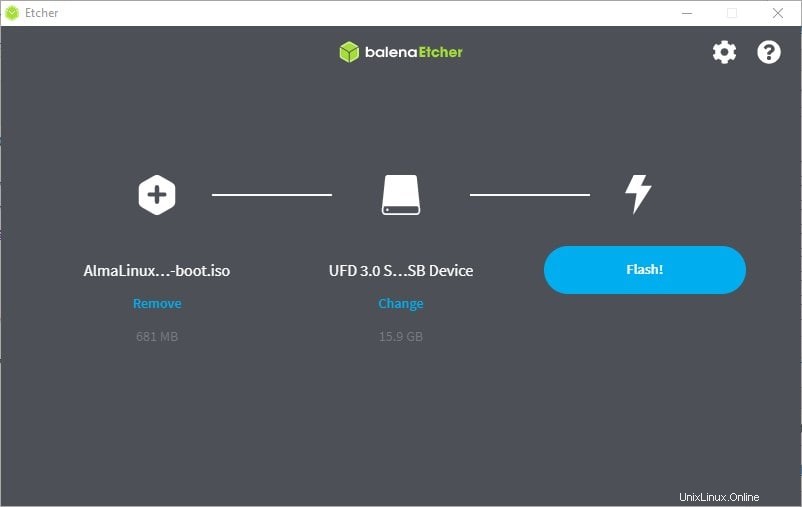
Pemikiran Penutup
Proses pembuatan drive USB yang dapat di-boot di atas tidak terbatas pada OS AlmaLinux saja. Anda dapat menggunakannya untuk yang lain seperti Ubuntu, Linux Mint, RedHat, CentOS, Manajaro, dll.